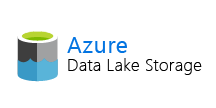各製品の資料を入手。
詳細はこちら →Jetty コネクションプールからAzure Data Lake Storage のデータに連携。
CData JDBC Driver は、コネクションプーリングをサポートします:本記事では、Jetty のWeb アプリからAzure Data Lake Storage のデータに連携する手順を説明します。
最終更新日:2023-06-18
この記事で実現できるAzure Data Lake Storage 連携のシナリオ
こんにちは!ウェブ担当の加藤です。マーケ関連のデータ分析や整備もやっています。
CData JDBC Driver for ADLS は、Java Web アプリケーションに簡単に統合して利用することができます。本記事では、Jetty でドライバーをコネクションプールとして設定することで、効率的にAzure Data Lake Storage のデータをアプリケーションで連携利用する方法を説明します。Jetty でJNDI resource for ADLS を設定します。
DBC Driver for ADLS を JNDI Data Source として設定
次の手順で、Jetty とAzure Data Lake Storage の接続を確立します。
Jetty ベースでJNDI モジュールを有効化します。JNDI を有効化するコマンドラインは以下の通り:
java -jar ../start.jar --add-to-startd=jndi- JDBC Driver の.jar ファイルと.lic ファイル(インストールディレクトリのlib フォルダ下)をcontext path のlib フォルダに配置します。
-
リソースおよびスコープを宣言します。リソース宣言で必要な接続プロパティを入力します。この例では、Azure Data Lake Storage のデータソースをWeb アプリケーションのWEB-INF\jetty-env.xml レベルにdeclare しています。
<Configure id='azuredatalakedemo' class="org.eclipse.jetty.webapp.WebAppContext"> <New id="azuredatalakedemo" class="org.eclipse.jetty.plus.jndi.Resource"> <Arg><Ref refid="azuredatalakedemo"/></Arg> <Arg>jdbc/azuredatalakedb</Arg> <Arg> <New class="cdata.jdbc.adls.ADLSDriver"> <Set name="url">jdbc:adls:</Set> <Set name="Schema">ADLSGen2</Set> <Set name="Account">myAccount</Set> <Set name="FileSystem">myFileSystem</Set> <Set name="AccessKey">myAccessKey</Set> </New> </Arg> </New> </Configure>Azure Data Lake Storage 接続プロパティの取得・設定方法
Azure Data Lake Storage Gen 2 への接続
Gen 2 Data Lake Storage アカウントに接続するには、以下のプロパティを設定します。
- Account:ストレージアカウントの名前。
- FileSystem:このアカウントに使用されるファイルシステム名。例えば、Azure Blob コンテナの名前。
- Directory(オプション):レプリケートされたファイルが保存される場所へのパス。パスが指定されない場合、ファイルはルートディレクトリに保存されます。
Azure Data Lake Storage Gen 2 への認証
本製品は、次の4つの認証方法をサポートします:アクセスキーの使用、共有アクセス署名の使用、Azure Active Directory OAuth(AzureAD)、Managed Service Identity(AzureMSI)。
アクセスキー
アクセスキーを使用して接続するには、はじめにADLS Gen2 ストレージアカウントで利用可能なアクセスキーを取得する必要があります。Azure ポータルで:
- ADLS Gen2 ストレージアカウントにアクセスします。
- 設定でアクセスキーを選択します。
- 利用可能なアクセスキーの1つの値をAccessKey 接続プロパティにコピーします。
- AuthScheme:AccessKey。
- AccessKey:先にAzure ポータルで取得したアクセスキーの値。
接続の準備ができたら、次のプロパティを設定します。
共有アクセス署名(SAS)
共有アクセス署名を使用して接続するには、はじめにAzure Storage Explorer ツールを使用して署名を生成する必要があります。
接続の準備ができたら、次のプロパティを設定します。
- AuthScheme:SAS。
- SharedAccessSignature:先に生成した共有アクセス署名の値。
AzureAD、AzureMSI での認証方法については、ヘルプドキュメントの「Azure Data Lake Storage Gen 2 への認証」セクションを参照してください。
-
Web xml でリソースを設定します:
jdbc/azuredatalakedb javax.sql.DataSource Container -
これで、java:comp/env/jdbc/azuredatalakedb へのルックアップでAzure Data Lake Storage のデータにアクセスできます:
InitialContext ctx = new InitialContext(); DataSource myazuredatalake = (DataSource)ctx.lookup("java:comp/env/jdbc/azuredatalakedb");
Jetty にさらに統合
ここでは、シンプルなコネクションプーリングシナリオでのドライバーの接続について説明しました。追加での連携ケースについては、Jetty ドキュメントのWorking with Jetty JNDI 参照してください。